 |
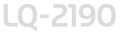 |
|
||
 |
||||
Problemen en oplossingen
Voor de meeste printerproblemen is er een eenvoudige oplossing.
U kunt ook de zelftest gebruiken om te bepalen of het probleem wordt veroorzaakt door de printer of door de computer. Zie Een zelftest afdrukken voor instructies over het afdrukken van een zelftest.
Ervaren gebruikers kunnen proberen communicatieproblemen op te sporen met behulp van de hexdumpmodus van de printer. Zie Een hexdump afdrukken.
Zie Een papierstoring verhelpen voor het oplossen van een papierstoring.
Problemen met de stroomvoorziening
|
De lampjes van het bedieningspaneel lichten kort op, waarna ze weer uitdoven en niet opnieuw gaan branden.
|
|
|
Oorzaak
|
Oplossing
|
|
Het voltage van de printer komt niet overeen met dat van het stopcontact.
|
Controleer het voltage van de printer en het stopcontact. Als printer en stopcontact niet hetzelfde voltage hebben, trek dan onmiddellijk de stekker van de printer uit het stopcontact en neem contact op met uw leverancier.
|
|
Waarschuwing:
Sluit het netsnoer niet aan op een stopcontact met een ander voltage dan uw printer. |
|
|
De printer doet het niet en de lampjes op het bedieningspaneel zijn uit, zelfs als de printer is ingeschakeld.
|
|
|
Oorzaak
|
Oplossing
|
|
Het netsnoer is niet goed aangesloten op het contact van de printer.
|
Zet de printer uit en controleer of het netsnoer goed in het stopcontact en de printer zit. Zet vervolgens de printer aan.
|
|
Het stopcontact werkt niet.
|
Gebruik een ander stopcontact.
|
Problemen met het laden of invoeren van losse vellen papier
|
Losse vellen papier gaan niet of niet goed in de printer.
|
|
|
Oorzaak
|
Oplossing
|
|
De ontgrendelhendel voor papier staat in een tractorpositie.
|
Zet de hendel daarna in de positie voor losse vellen. Zie De ontgrendelhendel voor het papier instellen voor informatie over het instellen van de papierontgrendelhendel.
|
|
Er bevindt zich kettingpapier in de papierbaan.
|
Zet de papierontgrendelingshendel terug in de juiste tractorstand en druk op de knop Load/Eject om het kettingpapier naar de stand-bypositie te voeren. Zet de papierontgrendelingshendel daarna in de positie voor losse vellen. (Zie De ontgrendelhendel voor het papier instellen voor meer informatie over het overschakelen naar losse vellen.)
|
|
Het papier op de papiergeleider is te ver naar rechts geplaatst, waardoor de printer het papier niet kan detecteren.
|
Beweeg het papier een beetje naar links.
|
|
Losse vellen worden niet correct geladen.
|
Zie Losse vellen laden in de papiersleuf bovenaan en Losse vellen laden in de papiersleuf vooraan voor instructies voor het laden van losse vellen.
|
|
De hendel voor de papierdikte staat verkeerd.
|
Zet de hendel voor de papierdikte in de juiste stand voor de dikte van het papier dat u gebruikt. Zie De papierdiktehendel afstellen.
|
|
Het papier is gekreukeld, oud, te dun of te dik.
|
Zie Papier voor informatie over de papierspecificaties. Gebruik nieuwe, schone vellen papier.
|
|
Het papier wordt niet helemaal uit de printer uitgevoerd.
|
|
|
Oorzaak
|
Oplossing
|
|
Het papier is te lang.
|
Druk op de knop Load/Eject om het vel papier uit te werpen. Controleer of de paginalengte van uw papier binnen de opgegeven maten valt. Zie Papier. Controleer ook de instelling van het papierformaat in uw toepassing of in de printerdriver.
|
Problemen met het laden of invoeren van kettingpapier
|
Kettingpapier gaat niet of niet goed in de printer.
|
|
|
Oorzaak
|
Oplossing
|
|
De papierontgrendelingshendel staat verkeerd.
|
Zet de papierontgrendelingshendel in de tractorstand voor de papierbron die u wilt gebruiken. Zie De ontgrendelhendel voor het papier instellen voor informatie over het instellen van de papierontgrendelhendel.
|
|
Er bevinden zich lossen vellen in de papierbaan.
|
Zet de papierontgrendelingshendel in de stand voor losse vellen en druk op de knop Load/Eject om het papier uit te voeren. Zet de papierontgrendelingshendel daarna in de juiste positie tractorpositie. (Zie De ontgrendelhendel voor het papier instellen voor meer informatie over het overschakelen naar kettingpapier.)
|
|
Kettingpapier wordt niet correct geladen.
|
Zie Papier laden in de voorduwtractor, Papier laden in de achterduwtractor en Papier in de trektractor laden voor instructies voor het laden van kettingpapier op de tractor.
|
|
De hendel voor de papierdikte staat verkeerd.
|
Zet de hendel voor de papierdikte in de juiste stand voor de dikte van het papier dat u gebruikt. Zie De papierdiktehendel afstellen.
|
|
De printer voert kettingpapier niet door tot de stand-bypositie.
|
|
|
Oorzaak
|
Oplossing
|
|
U hebt de afgedrukte pagina's niet afgescheurd voordat u op de knop Load/Eject drukte.
|
Scheur de afgedrukte pagina's bij de perforatie af. Druk op de knop Load/Eject om het papier achteruit naar de stand-bypositie te voeren.
|
Verkeerde beginpositie
|
Het afdrukken begint te hoog of laag op de pagina.
|
|
|
Oorzaak
|
Oplossing
|
|
Het papierformaat dat u hebt ingesteld in uw toepassing of in de printerdriver stemt niet overeen met het papierformaat dat u gebruikt.
|
Controleer de instelling van het papierformaat in uw toepassing of de printerdriver.
|
|
De paginalengte die u voor het invoermechanisme aan de voor- of achterzijde hebt ingesteld in de printer stemt niet overeen met het formaat van het kettingpapier dat u gebruikt.
|
Wijzig de paginalengte-instelling voor de tractor aan de voor- of achterzijde in de standaardinstellingen van de printer. Zie Standaardinstellingen van de printer en Afdrukken annuleren.
|
|
De bovenmarge of beginpositie van de pagina is verkeerd ingesteld.
|
Controleer de instelling voor de marge of de bovenkant van formulieren in de toepassingssoftware. Zie Aanbevolen afdrukgebied voor meer informatie.
Pas de positie voor de bovenkant van het formulier aan in de modus Micro Adjust. Houd er wel rekening mee dat de instellingen die u opgeeft in een Windows-toepassing, voorrang krijgen op de instellingen die u vastlegt met Micro Adjust. Zie De beginpositie instellen.
|
|
De juiste printer is niet geselecteerd in uw software.
|
Kies vóór het afdrukken de juiste printer via het Windows-bureaublad of in de toepassing waarmee u werkt.
|
|
U hebt het papier met de knop verplaatst terwijl de printer was ingeschakeld.
|
Pas de beginpositie aan met de functie Micro Adjust. Zie De beginpositie instellen.
|
|
Let op:
Gebruik de knop voor papierinvoer nooit om de beginpositie van het papier te wijzigen. Hierdoor kan de printer beschadigd raken of de beginpositie van het papier verliezen. |
|
Verkeerde afscheurpositie
|
De printer drukt af op (of juist te ver verwijderd van) de perforatie van het kettingpapier.
|
|
|
Oorzaak
|
Oplossing
|
|
De afscheurpositie is verkeerd ingesteld.
|
Pas de afscheurpositie aan met de functie Micro Adjust. Zie De afscheurpositie instellen.
|
|
U hebt het papier met de knop verplaatst terwijl de printer was ingeschakeld.
|
Pas de afscheurpositie aan met de functie Micro Adjust. Zie De afscheurpositie instellen.
|
|
Let op:
Gebruik de knop voor papierinvoer nooit om de afscheurpositie te wijzigen. Hierdoor kan de printer beschadigd raken of de afscheurpositie worden verwijderd. |
|
|
De juiste printer is niet geselecteerd in uw software.
|
Kies vóór het afdrukken de juiste printer via het Windows-bureaublad of in de toepassing waarmee u werkt.
|
|
Het papierformaat dat u hebt ingesteld in uw toepassing of in de printerdriver stemt niet overeen met het papierformaat dat u gebruikt.
|
Controleer de instelling van het papierformaat in uw toepassing of de printerdriver.
|
|
De paginalengte die u voor het invoermechanisme aan de voor- of achterzijde hebt ingesteld in de printer stemt niet overeen met het formaat van het kettingpapier dat u gebruikt.
|
Wijzig de paginalengte-instelling voor de tractor aan de voor- of achterzijde in de standaardinstellingen van de printer. Zie Standaardinstellingen van de printer en Afdrukken annuleren.
|
Problemen met (de kwaliteit van) afdrukken
|
De printer drukt niet af wanneer de computer gegevens verzendt.
|
|
|
Oorzaak
|
Oplossing
|
|
De printer is onderbroken.
|
Druk op de knop Pause.
|
|
Het printerdeksel is open.
|
Sluit het printerdeksel en druk op de knop Pause om het afdrukken te hervatten.
|
|
De interfacekabel is niet goed bevestigd.
|
Controleer of beide uiteinden van de kabel tussen de printer en computer goed in het apparaat zijn gestoken. Als de kabel correct is aangesloten, voert u een zelftest uit zoals is beschreven in Een zelftest afdrukken.
|
|
De interfacekabel voldoet niet aan de printer- en/of computerspecificaties.
|
Gebruik een interfacekabel die voldoet aan de systeemvereisten van zowel de printer als de computer. Zie Optionele interfacekaarten en de documentatie bij de computer.
|
|
Uw software is niet goed ingesteld voor uw printer.
|
Selecteer de juiste printer via het Windows-bureaublad of in de toepassing waarmee u werkt. Installeer zo nodig de printerdriver (opnieuw).
|
|
De printer maakt rare geluiden en drukt niet af of stopt ineens.
|
|
|
Oorzaak
|
Oplossing
|
|
De hendel voor de papierdikte staat verkeerd.
|
Zet de hendel voor de papierdikte in de juiste stand voor de dikte van het papier dat u gebruikt. Zie De papierdiktehendel afstellen.
|
|
Het lint is niet strak genoeg bevestigd of is losgeraakt of de lintcassette is niet juist geïnstalleerd.
|
Trek het lint strak door aan het knopje voor het opwikkelen van het lint te draaien of plaats de lintcassette opnieuw zoals is beschreven in De lintcassette vervangen.
|
|
De afdruk is vaag.
|
|
|
Oorzaak
|
Oplossing
|
|
De hendel voor de papierdikte staat verkeerd voor het gebruikte papier.
|
Zet de papierdiktehendel op een lagere stand.
|
|
Het lint is versleten.
|
Vervang de lintcassette aan de hand van de instructies in De lintcassette vervangen.
|
|
De afdruk vertoont gaten.
|
|
|
Oorzaak
|
Oplossing
|
|
De hendel voor de papierdikte staat verkeerd.
|
Zet de hendel voor de papierdikte in de juiste stand voor de dikte van het papier dat u gebruikt. Zie Beschikbare papierbanen voor kettingpapier en Beschikbare papiersoorten en papiersleuven voor losse vellen.
|
|
Een deel van de afdruk ontbreekt of er ontbreken puntjes op willekeurige plaatsen.
|
|
|
Oorzaak
|
Oplossing
|
|
Het lint is niet strak genoeg bevestigd of is losgeraakt of de lintcassette is niet juist geïnstalleerd.
|
Trek het lint strak door aan het knopje voor het opwikkelen van het lint te draaien of plaats de lintcassette opnieuw zoals is beschreven in De lintcassette vervangen.
|
|
Het lint is versleten.
|
Vervang de lintcassette aan de hand van de instructies in De lintcassette vervangen.
|
|
Regels met punten ontbreken in de afdruk.
|
|
|
Oorzaak
|
Oplossing
|
|
De printkop is beschadigd.
|
Stop met afdrukken en laat de printkop vervangen door uw leverancier.
|
|
Let op:
Vervang de printkop nooit zelf aangezien u daarbij de printer kunt beschadigen. Andere onderdelen van de printer moeten eveneens worden gecontroleerd wanneer de printkop wordt vervangen. |
|
|
Alle tekst wordt op dezelfde regel afgedrukt.
|
|
|
Oorzaak
|
Oplossing
|
|
Er wordt aan het einde van elke regel tekst geen LF-opdracht verzonden om naar de volgende regel te gaan.
|
Schakel in de standaardinstellingen van de printer of in het hulpprogramma EPSON Remote! de functie voor automatische regeldoorvoer in, zodat de printer automatisch aan elke regelterugloopcode een regeldoorvoercode toevoegt. Zie Standaardinstellingen van de printer en Afdrukken annuleren.
|
|
Op de afdruk zijn extra lege regels te zien tussen de regels tekst.
|
|
|
Oorzaak
|
Oplossing
|
|
Er worden aan het einde van elke regel tekst twee LF-opdrachten voor een volgende regel verzonden.
|
Schakel in de standaardinstellingen de optie voor automatische regeldoorvoer uit. Zie Standaardinstellingen van de printer en Afdrukken annuleren.
|
|
De regelafstand is verkeerd ingesteld in uw toepassingssoftware.
|
Wijzig de regelafstand in uw toepassingssoftware.
|
|
De optie waarmee perforatie wordt overgeslagen is ingeschakeld.
|
Schakel in de standaardinstellingenmodus de optie voor het overslaan van perforatie uit. Zie Standaardinstellingen van de printer en Afdrukken annuleren.
|
|
De printer drukt vreemde symbolen, verkeerde letters of andere onjuiste tekens af.
|
|
|
Oorzaak
|
Oplossing
|
|
De printer en de computer communiceren niet goed met elkaar.
|
Controleer of u de juiste interfacekabel gebruikt en of het communicatieprotocol klopt. Zie Optionele interfacekaarten en de documentatie bij de computer. Zie voorts Een interfacekaart installeren als u een optionele seriële interfacekaart hebt geïnstalleerd.
|
|
In uw software is de verkeerde tekentabel geselecteerd.
|
Selecteer de juiste tekentabel in uw software en de standaardinstellingen van de printer. De instelling van de tekentabel in de software krijgt voorrang op de instelling in de standaardinstellingen van printer.
|
|
De juiste printer is niet geselecteerd in uw software.
|
Kies vóór het afdrukken de juiste printer via het Windows-bureaublad of in de toepassing waarmee u werkt.
|
|
Uw toepassingssoftware is niet goed geconfigureerd voor de printer.
|
Controleer of uw toepassingssoftware goed is geconfigureerd voor de printer. Zie de documentatie bij de betreffende toepassing. Installeer zo nodig de printerdriver (opnieuw).
|
|
De instellingen in de software krijgen voorrang op de instellingen die zijn gemaakt in de standaardmodus, EPSON Remote! en het bedieningspaneel.
|
Selecteer in de toepassing het gewenste lettertype.
|
|
Verticaal afgedrukte lijnen zijn niet goed uitgelijnd.
|
|
|
Oorzaak
|
Oplossing
|
|
Het bidirectioneel afdrukken (de standaardmodus van de printer) is niet goed uitgelijnd.
|
Los dit op met de speciale functie daarvoor. Zie Verticale regels uitlijnen.
|
Netwerkproblemen
|
Er treedt een communicatiefout op
|
|
|
Oorzaak
|
Oplossing
|
|
Zijn er meerdere gebruikers tegelijkertijd op dezelfde computer aangemeld?
|
Op een computer met Windows 7/Vista (32 bits/64 bits)/XP (64 bits) waarop meerdere gebruikers zijn aangemeld, kan er een communicatiefout optreden als er naar een nieuwe gebruiker wordt overgeschakeld en deze gebruiker een nieuwe afdruktaak start terwijl de afdruktaak van de vorige gebruiker nog niet is voltooid.
Controleer of de afdruktaak van de vorige gebruiker is voltooid en of deze gebruiker zich heeft afgemeld voordat de nieuwe gebruiker een afdruktaak start.
|
|
U kunt de gedeelde printer niet controleren met EPSON Status Monitor 3
|
|
|
Oorzaak
|
Oplossing
|
|
Gebruikt u een printerserver met Windows XP (64-bits)/Vista (32-bits/64-bits) met een client met Windows 2000?
|
Als dat het geval is, wordt het venster met de foutmelding van EPSON Status Monitor 3 niet op de client weergegeven als er een fout optreedt.
Zorg dat EPSON Status Monitor 3 wordt uitgevoerd als u de printer gebruikt.
|
